安卓手机查看wifi密码的步骤是什么?如何安全地找回密码?
27
2025-01-12
在现代社会中,WiFi已经成为了生活中必不可少的一部分。然而,有时候我们会忘记自己家里WiFi的密码,导致无法连接网络。本文将教你如何轻松查看自己家WiFi密码,让你再也不用担心无法上网的问题。
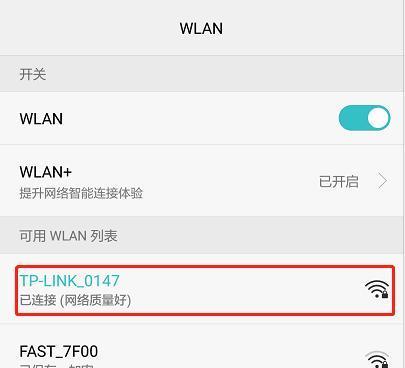
查看WiFi密码的方法
让我们首先了解一下,有哪些方法可以帮助我们找回或查看自己家WiFi的密码。以下是几种常见的方法:
1.路由器背面

2.路由器管理界面
3.电脑已连接WiFi密码
4.手机已连接WiFi密码

5.无线网络属性
在路由器背面寻找密码
大多数路由器在出厂时都会在背面贴有标签,上面标注了WiFi名称和对应的密码。你可以直接查看这个标签,找到相应的密码。这是最简单和快捷的方法,适用于大多数情况。
通过路由器管理界面查找
如果你找不到路由器背面的密码标签,别担心!还有其他办法可以帮助你找回密码。一种方法是通过路由器管理界面进行查找。下面是具体的步骤:
1.打开浏览器,输入路由器的IP地址。
2.在弹出的登录界面中输入用户名和密码,如果你没有修改过,默认用户名和密码一般是"admin"。
3.登录成功后,进入路由器的管理界面。
4.找到WiFi设置选项,点击进入。
5.在WiFi设置页面中,你将找到WiFi密码的信息。
查看已连接电脑的WiFi密码
如果你曾经连接过家里的WiFi,并且用记住密码的方式保存了,那么你可以通过以下方法在电脑上找回密码:
1.打开电脑的控制面板。
2.进入“网络和共享中心”。
3.在左侧导航栏中选择“更改适配器设置”。
4.右键点击已连接的WiFi网络,选择“状态”。
5.在弹出窗口中点击“无线属性”。
6.在“安全”选项卡中,勾选“显示字符”,即可看到WiFi密码。
查看已连接手机的WiFi密码
如果你曾经在手机上连接过家里的WiFi,并且选择了保存密码,那么你可以通过以下方法在手机上找回密码:
1.打开手机的设置菜单。
2.进入“WiFi”选项。
3.找到已连接的WiFi网络,点击进入。
4.在弹出的WiFi设置页面中,你将找到WiFi密码的信息。
通过无线网络属性查找密码
除了上述方法外,你还可以通过以下步骤在Windows电脑上查看无线网络属性并找回密码:
1.右键点击电脑桌面右下角的网络图标。
2.选择“打开网络和共享中心”。
3.点击已连接的WiFi名称。
4.在弹出窗口中点击“无线属性”。
5.在“安全”选项卡中,勾选“显示字符”,即可看到WiFi密码。
通过以上方法,你应该能够轻松查看自己家WiFi的密码。记住,不要将密码外泄给他人,以保护你的网络安全。如果你还有其他问题或需要进一步帮助,请咨询网络服务提供商或专业技术人员。祝你享受愉快的上网体验!
版权声明:本文内容由互联网用户自发贡献,该文观点仅代表作者本人。本站仅提供信息存储空间服务,不拥有所有权,不承担相关法律责任。如发现本站有涉嫌抄袭侵权/违法违规的内容, 请发送邮件至 3561739510@qq.com 举报,一经查实,本站将立刻删除。